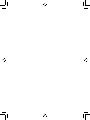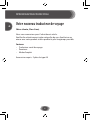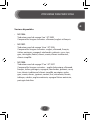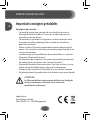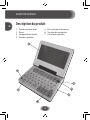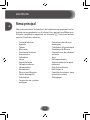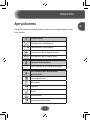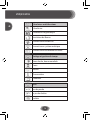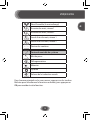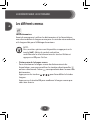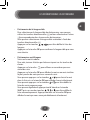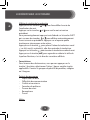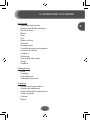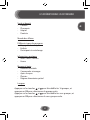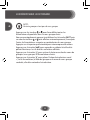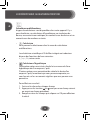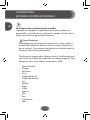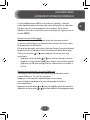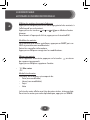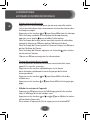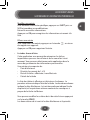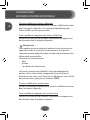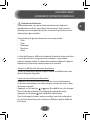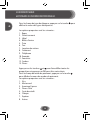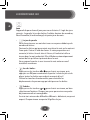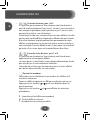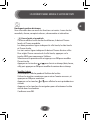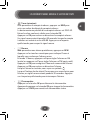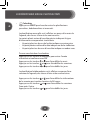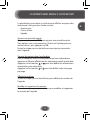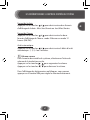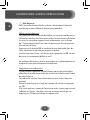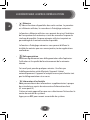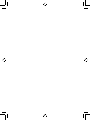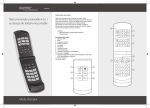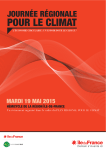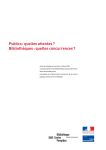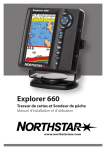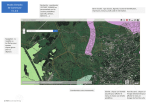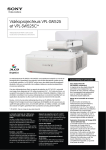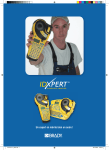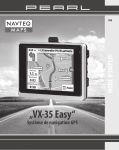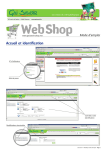Download Traducteur vocal de voyage
Transcript
Traducteur vocal de voyage Mode d‘emploi Traducteur vocal de voyage © 06/2010 SOMMAIRE FRA Sommaire Votre nouveau traducteur de voyage . . . . . . . . . . . . . . . . . . . . . . . . . 6 Contenu . . . . . . . . . . . . . . . . . . . . . . . . . . . . . . . . . . . . . . . . . . . . . . . . . . . . . . . . 6 Versions disponibles . . . . . . . . . . . . . . . . . . . . . . . . . . . . . . . . . . . . . . . . . . . . 7 Important consignes préalables . . . . . . . . . . . . . . . . . . . . . . . . . . . . . . 8 Consignes de sécurité . . . . . . . . . . . . . . . . . . . . . . . . . . . . . . . . . . . . . . . . . . . 8 Recyclage . . . . . . . . . . . . . . . . . . . . . . . . . . . . . . . . . . . . . . . . . . . . . . . . . . . . . . . 9 Piles et recyclage . . . . . . . . . . . . . . . . . . . . . . . . . . . . . . . . . . . . . . . . . . . . . . . . 9 Description du produit . . . . . . . . . . . . . . . . . . . . . . . . . . . . . . . . . . . . . . 10 Mise en place des piles . . . . . . . . . . . . . . . . . . . . . . . . . . . . . . . . . . . . . . . . . 11 Réinitialiser . . . . . . . . . . . . . . . . . . . . . . . . . . . . . . . . . . . . . . . . . . . . . . . . . . . . 11 Menu principal . . . . . . . . . . . . . . . . . . . . . . . . . . . . . . . . . . . . . . . . . . . . . . 12 Aperçu du menu . . . . . . . . . . . . . . . . . . . . . . . . . . . . . . . . . . . . . . . . . . . . 13 Les différents menus . . . . . . . . . . . . . . . . . . . . . . . . . . . . . . . . . . . . . . . . 16 Les dictionnaires . . . . . . . . . . . . . . . . . . . . . . . . . . . . . . . . . . . . . . . . . . . . . . . 16 Centre d’informations . . . . . . . . . . . . . . . . . . . . . . . . . . . . . . . . . . . . . . . 23 Calculateur multifonctions . . . . . . . . . . . . . . . . . . . . . . . . . . . . . . . . . . . . . 24 Gestionnaire des informations personnelles . . . . . . . . . . . . . . . . . . . . 28 Jeux . . . . . . . . . . . . . . . . . . . . . . . . . . . . . . . . . . . . . . . . . . . . . . . . . . . . . . . . . . . 38 Horloge et gestion du temps . . . . . . . . . . . . . . . . . . . . . . . . . . . . . . . . . . . 41 Le centre de contrôle du système . . . . . . . . . . . . . . . . . . . . . . . . . . . . . . .46 5 FRA VOTRE NOUVEAU TRADUCTEUR DE VOYAGE Votre nouveau traducteur de voyage Chère cliente, Cher client, Nous vous remercions pour l’achat de cet article . Veuillez lire attentivement cette notice afin de vous familiariser au mieux avec votre produit et d’en profiter le plus longtemps possible. Contenu • Traducteur vocal de voyage • Écouteurs • Mode d’emploi Accessoires requis : 2 piles de type AA 6 FRA VOTRE NOUVEAU TRADUCTEUR DE VOYAGE Versions disponibles • NC-7036 : Traducteur vocal de voyage 3 en 1 VT-3503 Comprend les langues suivantes : allemand, anglais et français. • NC-7037: Traducteur vocal de voyage 16 en 1 VT-3516 Comprend les langues suivantes : anglais, allemand, français, italien, portugais, espagnol, néerlandais, polonais, russe, turc, grec, norvégien, finnois, danois, croate, chinois traditionnel, chinois simplifié. • NC-7038 : Traducteur vocal de voyage 27 en 1 VT-3527 Comprend les langues suivantes : anglais britannique, allemand, français, italien, portugais, espagnol, néerlandais, polonais, russe, turc, chinois traditionnel, chinois simplifié, norvégien, arabe, grec, croate, danois, japonais, coréen, thaï, vietnamien, finnois, tchèque, suédois, anglais américain, espagnol latino-américain, portugais brésilien. 7 FRA IMPORTANT CONSIGNES PRÉALABLES Important consignes préalables Consignes de sécurité • Ce mode d'emploi vous permet de vous familiariser avec le fonctionnement du produit. Conservez-le afin de pouvoir le consulter en cas de besoin. • Concernant les conditions de garantie, veuillez contacter votre revendeur. Veuillez également tenir compte des conditions générales de vente ! • Veillez à utiliser le produit uniquement comme indiqué dans la notice. Une mauvaise utilisation peut endommager le produit ou son environnement. • Le démontage ou la modification du produit affecte sa sécurité. Attention ! Risque de blessures ! • Ne démontez pas l’appareil, sous peine de perdre toute garantie. Ne tentez jamais de réparer vous-même le produit ! • Manipulez le produit avec précaution. Un coup, un choc, ou une chute, même de faible hauteur, peuvent l’endommager. • N'exposez pas le produit à l’humidité ni à une chaleur extrême. • Ne plongez jamais le produit dans l'eau ni dans aucun autre liquide. ATTENTION Le fabricant décline toute responsabilité en cas de dégâts dus à une mauvaise utilisation. Sous réserve de modification et d’erreur ! Importé par: Pearl Agency GmbH Pearl-Straße 1-3 • 79426 Buggingen 8 FRA IMPORTANT CONSIGNES PRÉALABLES Recyclage Cet appareil électronique ne doit pas être jeté dans la poubelle de déchets ménagers. Pour l’enlèvement approprié des déchets, veuillez vous adresser aux points de ramassage publics de votre municipalité. Les détails concernant l’emplacement d’un tel point de ramassage et des éventuelles restrictions de quantité existantes par jour/mois/ année, ainsi que sur des frais éventuels de collecte, sont disponibles dans votre municipalité. Piles et recyclage Les piles ne doivent PAS être jetées dans la poubelle ordinaire. La législation oblige aujourd’hui chaque consommateur à jeter les batteries usagées dans les poubelles spécialement prévues à cet effet. Vous pouvez déposer vos piles dans les déchetteries municipales et dans les lieux où elles sont vendues. • N’utilisez ensemble que des piles du même type, et remplacez-les toutes en même temps! • N'utilisez pas en même temps des accus et des piles. Risque de surchauffe des piles et de panne de l’appareil. • Respectez la polarité des accus et des piles. Un mauvais sens d’insertion des accus ou des piles peut détériorer l’appareil - Risque d’incendie. • Ne pas ouvrir les piles ou les accus, ne pas les jeter au feu. • Les piles dont s’échappe du liquide sont dangereuses. Ne les manipulez pas sans gants adaptés. • Maintenez les piles hors de portée des enfants. • Retirez les piles de l’appareil si vous ne comptez pas l’utiliser pendant un long moment. 9 FRA DESCRIPTION DU PRODUIT Description du produit 1. 2. 3. 4. Touche marche/arrêt Écran Compartiment à piles Touches spéciales 5. Prise jack pour écouteurs 6. Touches de navigation 7. Caractères spéciaux 10 FRA DESCRIPTION DU PRODUIT Mise en place des piles Ouvrez le compartiment à piles situé sous le traducteur. Insérez deux piles de type AAA. Respectez les consignes de polarité inscrites dans le socle du compartiment. Refermez le compartiment à piles. NOTE : La tension de la batterie est surveillée en permanence. Un message d’avertissement s’affichera lorsque le niveau de puissance de la batterie sera devenu trop faible. N’utilisez pas le traducteur avec des piles faibles : vous risquez de perdre ou d’endommager des données. Réinitialiser Dans certaines circonstances, il peut arriver que le traducteur, tout comme l’ensemble des produits électroniques, reste bloqué - ou «plante», comme on le dit familièrement. Dans ce cas, vous devez réinitialiser le traducteur. Insérez un objet pointu, comme la pointe d’un crayon ou l’extrémité ouverte d’un trombone, dans le trou de réinitialisation (Reset) situé à l’arrière de l’appareil. Appuyez doucement, jusqu’à ce que l’écran affiche «Full Reset» («Réinitialisation totale») et «Refresh» («Rafraîchir»). Sélectionnez «Full Reset» pour réinitialiser le traducteur. ATTENTION : Ceci effacera tous les réglages personnalisés ! 11 FRA MENU PRINCIPAL Menu principal Vous pouvez activer les fonctions du traducteur en appuyant sur les touches correspondantes sur le clavier. Vous pouvez en afficher une liste plus complète en appuyant sur la touche . Vous avez le choix entre les fonctions suivantes : • • • • • • • • • • • • • • • • Carnet d’adresses Agenda Tâches Bloc-notes Document financier Anniversaire Calendrier Heure Signal d’alarme Compte à rebours Chronomètre Dictionnaire Phrases multilingues Codes d’aéroports Calculatrice Conversion au système métrique • • • • • • • • • • 12 Conversion des devises étrangères Calculateur d’hypothèque Simulateur de Bourse Convertisseur de nombres en texte Jeux Défragmentation (optimisation de l’espace mémoire) État de la mémoire Mot de passe Contrôle du volume - pour la fonction vocale Préréglages APERÇU DU MENU FRA Aperçu du menu Toutes les fonctions mentionnées ci-dessus sont regroupées en sept sous-menus. Dictionnaires Dictionnaires multilingues Formulations multilingues Dictionnaire de la langue source Dictionnaire de la langue cible Centre d’informations Vous trouvez ici les codes d’aéroport. Gestionnaire des informations personnelles Carnet d’adresses Bloc-notes Agenda A faire Anniversaire Gestionnaire financier 13 FRA APERÇU DU MENU Calculateur multifonctions Calculatrice Calculateur d’hypothèque Simulateur de Bourse Convertisseur de devises Convertisseur système métrique Convertisseur de nombres en texte Horloge et gestion du temps Heure locale, heure mondiale Timer Alarme Chronomètre Calendrier Jeux Jeu du pendu Le jeu des boîtes Sudoku 14 Word Scramble (le mot mélangé) Associer des mots, niveau 1 Associer des mots, niveau 2 Jeu de listes de mots, niveau 1 Jeu de listes de mots, niveau 2 Deviner les nombres Centre de contrôle du système Mot de passe Défragmentation Mémoire Système Volume de la traduction vocale Dans le menu principal ou les sous-menus, appuyez sur les touches fléchées pour sélectionner la fonction souhaitée, puis appuyez sur OK pour accéder à cette fonction. 15 FRA APERÇU DU MENU FRA LES DIFFÉRENTS MENUS: LES DICTIONNAIRES Les différents menus Les dictionnaires Avant de commencer à utiliser les dictionnaires et les formulations, vous devriez définir la langue source pour la saisie de votre recherche et la langue cible pour l’affichage du contenu. NOTE : Des caractères spéciaux sont disponibles en appuyant sur la touche [áäß]. Mettez le symbole souhaité en surbrillance en la sélectionnant avec les touches fléchées et appuyez sur OK pour l’utiliser. • Dictionnaire de la langue source Pour sélectionner la langue source du dictionnaire et des formulations, vous pouvez utiliser les touches directionnelles ou bien sélectionner l’icône correspondante dans le menu des dictionnaires. Appuyez sur les touches , , , pour faire défiler la liste des langues. Appuyez sur la touche OK pour confirmer la langue source que vous avez choisie. 16 FRA LES DIFFÉRENTS MENUS: LES DICTIONNAIRES • Dictionnaire de la langue cible Pour sélectionner la langue cible du dictionnaire, vous pouvez utiliser les touches directionnelles ou bien sélectionner l’icône correspondante dans le menu des dictionnaires. Vous pouvez sélectionner la langue cible souhaitée à l’aide des touches directionnelles . Appuyez sur les touches , , , pour faire défiler la liste des langues. Appuyez sur la touche OK pour confirmer la langue cible que vous avez choisie. • Dictionnaires multilingues Saisissez le mot à traduire. Pour cela, écrivez-le lettre par lettre en tapant sur les touches du clavier. Appuyez sur la touche pour effacer un caractère que vous venez de saisir. Appuyez sur la touche OK pour afficher le mot ou un mot similaire le plus proche du mot que vous venez de saisir. Vous pouvez appuyer sur les touches et pour choisir le mot dans la liste, et sur la touche OK pour afficher le mot sélectionné. Vous pouvez appuyer sur les touches et pour faire défiler la liste des mots page par page. Vous pouvez également appuyer tout d’abord sur la touche SHIFT puis sur une des touches , , et pour faire défiler la liste automatiquement. Appuyez ensuite sur la touche OK pour afficher le mot que vous aurez préalablement sélectionné. 17 LES DIFFÉRENTS MENUS: LES DICTIONNAIRES FRA Afficher le résultat de la recherche Appuyez sur les touches et pour faire défiler le reste de l’explication du mot. Appuyez sur les touches et pour voir le mot suivant ou précédent. Vous pouvez également appuyer tout d’abord sur la touche SHIFT puis sur une des touches et pour afficher automatiquement le mot suivant ou précédent. Appuyez sur n’importe quelle touche pour interrompre cette action. pour placer l'icône du traducteur vocal Appuyez sur la touche sur le(s) mot(s) souhaité(s), afin d’en entendre la traduction. Appuyez sur la touche pour écouter la traduction audio du mot. Appuyez sur la touche [áäß] pour agrandir ou réduire la taille de la police d’écriture, c’est-à-dire des caractères affichés. • Formulations Dans le menu des dictionnaires, vous pouvez appuyer sur la touche ou bien sélectionner l’icône pour accéder à cette application. Il existe 16 groupes de phrases disponibles, rédigées en 3 langues. Parler à des personnes - Expressions de base - Difficultés de communication - Civilités et courtoisie - Formules de politesse - Trouver des amis - Romantisme - Travail Météo 18 Sur la route - Demander son chemin - Acheter un billet de transport - Bus et autocars - Métro - Train - Taxi - Bateau et ferry - Cyclisme - Voyage aérien - Contrôle douanes et passeports - Location de voiture - Conduire - Stationner - Faire le plein d’essence - Panne - Accident Hébergements - Hôtel - Camping - Autosuffisance - Auberge de jeunesse Shopping - Phrases types pour achats - Acheter des vêtements - Achats de produits alimentaires - Cartes et guides - Courrier - Photos 19 FRA LES DIFFÉRENTS MENUS: LES DICTIONNAIRES FRA LES DIFFÉRENTS MENUS: LES DICTIONNAIRES Loisirs - Visites touristiques et office du tourisme - Divertissement - Plage - Musique - Cinéma - Théâtre / Opéra - Télévision - Sport - Ski - Marche, randonnée Communication - Téléphone (fixe et portable) - E-mail - Internet - Fax - Photocopies Pratique - Argent - Payer - Bagages - Réparations - Linge/Nettoyage - Plaintes Problèmes Situations d’urgence 20 LES DIFFÉRENTS MENUS: LES DICTIONNAIRES FRA Santé et beauté - Coiffeur - Pharmacie - Hôpital - Dentiste Monde des affaires Différents types de voyageurs - Voyageurs handicapés - Enfants - Participants à un échange Informations pratiques - Jours / mois / saisons - Heure Manger et boire - Réserver une table - Commander et manger - Après le repas - Plaintes - Régime alimentaire spécial Langues Appuyez sur les touches et pour faire défiler les 16 groupes, et appuyez sur OK pour sélectionner le groupe voulu. Appuyez sur les touches et pour faire défiler les sous-groupes, et appuyez sur OK pour sélectionner le sous-groupe voulu. 21 FRA LES DIFFÉRENTS MENUS: LES DICTIONNAIRES NOTE : Certains groupes n’ont pas de sous-groupe. Appuyez sur les touches et pour faire défiler toutes les formulations disponibles dans le sous-groupe choisi. Vous pouvez également appuyer tout d’abord sur la touche SHIFT puis sur une des touches et pour afficher automatiquement, l’une après l’autre, les formulations suivantes ou précédentes du sous-groupe. Appuyez sur n’importe quelle touche pour interrompre cette action. Appuyez sur la touche [áäß] pour agrandir ou réduire la taille de la police d’écriture, c’est-à-dire des caractères affichés. pour activer la lecture vocale des noms de Appuyez sur la touche groupes/sous-groupes et formulations choisis. Appuyez sur la touche pour placer l'icône du traducteur vocal sur la formulation, le nom de groupe ou le nom de sous-groupe souhaité, afin d’en entendre la traduction. 22 FRA LES DIFFÉRENTS MENUS: CENTRE D’INFORMATIONS Centre d’informations • Codes d’aéroport Appuyez sur la touche ou bien sélectionnez l’icône dans le menu principal pour accéder à cette application. Cette application fournit des informations utiles à propos d’une ville. Ces informations comprennent le nom du pays, le fuseau horaire, le code du pays, les noms de villes, les indicatifs téléphoniques, les noms des aéroports, les codes d’aéroports, le climat, les langues, les chiffres de la population, la religion, la monnaie, la tension électrique locale ainsi que le type de prise murale utilisé. Rechercher une ville Vous pouvez trier la liste par codes d’aéroports, noms des pays et noms des villes. Appuyez sur les touches et pour choisir un des trois modes de tri de la liste. Si vous appuyez sur une lettre, toutes les données commençant par cette lettre sont alors affichées. Vous pouvez appuyer sur les touches et pour sélectionner une ville dans la liste ; appuyez ensuite sur OK pour afficher la ville choisie. Afficher une ville Appuyez sur les touches et pour afficher les autres informations disponibles à propos de cette ville. Appuyez sur les touches et pour afficher la ville précédente ou suivante. 23 FRA LES DIFFÉRENTS MENUS: CALCULATEUR MULTIFONCTIONS Calculateur multifonctions 6 types de calculateurs sont disponibles dans votre appareil. Il y a une calculatrice, un calculateur d’hypothèque, un simulateur de Bourse, un convertisseur métrique, un convertisseur de devises et un convertisseur de nombres en texte. • Calculatrice Vous pouvez la sélectionner dans le menu du calculateur multifonctions. La calculatrice scientifique à 10 chiffres intégrée au traducteur dispose des fonctions de base suivantes : +, -, x, ÷, %, racine carrée • Calculateur d’hypothèque La première option consiste à calculer le taux mensuel d’une hypothèque ou d’un emprunt / prêt. D’autres options vous permettent de calculer la durée d’un emprunt / prêt, le montant que vous pouvez emprunter, en vous basant sur les versements réguliers que vous pouvez vous permettre. Pour effectuer un calcul : 1. Saisissez la valeur dans chaque champ. 2. Appuyez sur les touches et pour passer au champ suivant ou revenir au champ précédent. 3. Remplissez tous les champs puis cliquez sur OK pour effectuer le calcul. 24 • Simulateur de Bourse Vous pouvez calculer et estimer la valeur future d’une action ou de montants fixes qui sont versés régulièrement. Pour effectuer un calcul : 1. Saisissez la valeur dans chaque champ. 2. Appuyez sur les touches et pour passer au champ suivant ou revenir au champ précédent. 3. Remplissez tous les champs puis cliquez sur OK pour effectuer les calculs. • Conversion au système métrique °C °F Mile Kilomètre Mètre Yard Inch (Pouce) Centimètre Pound (Livre) Kilogramme Gramme Once US Gallon Litre Litre UK Gallon Pour convertir les quantités physiques : 1. Saisissez le nombre à convertir. 2. Appuyez sur les touches et pour sélectionner l’unité de mesure voulue. 3. Appuyez sur les touches et pour effectuer la conversion et obtenir le résultat. 25 FRA LES DIFFÉRENTS MENUS: CALCULATEUR MULTIFONCTIONS LES DIFFÉRENTS MENUS: CALCULATEUR MULTIFONCTIONS FRA • Convertisseur de devises HM$ USD AUD HM$ JPY HM$ EUR HM$ HM$ HKD HM$ CAD CNY HM$ GBP HM$ Pour utiliser le convertisseur de devises, vous devez d'abord définir le taux de change : 1. Appuyez sur les touches et pour sélectionner la devise souhaitée. 2. Appuyez sur la touche NEW pour accéder au menu des paramètres des monnaies. 3. A l‘aide des touches numériques, entrez le montant 1$. Utilisez la touche pour effacer un caractère que vous venez de saisir. 4. Appuyez sur OK pour enregistrer. Pour convertir un montant d‘une monnaie à une autre : 1. Saisissez le montant qui doit être converti. 2. Appuyez sur les touches et pour sélectionner la devise souhaitée. 3. Appuyez sur les touches et pour effectuer la conversion et obtenir le résultat. 26 • Convertisseur de nombres en texte Pour convertir des nombres en texte, en anglais uniquement : 1. Saisissez le nombre que vous voulez convertir : sa représentation écrite s’affichera alors en lettres et en anglais uniquement. (Pour obtenir une autre langue, utilisez la fonction de traduction). 2. Appuyez sur la touche pour effacer le nombre que vous avez saisi. 27 FRA LES DIFFÉRENTS MENUS: CALCULATEUR MULTIFONCTIONS FRA LES DIFFÉRENTS MENUS: GESTIONNAIRE DES INFORMATIONS PERSONNELLES Gestionnaire des informations personnelles L'appareil vous propose six applications pour gérer vos données personnelles : carnet d’adresses, bloc-notes, agenda, liste des choses à faire, anniversaire et gestionnaire financier. • Carnet d’adresses Cette application vous permet de conserver les noms, adresses, numéros de téléphones, adresses e-mail et autres informations de vos contacts. Vous pouvez sélectionner cette fonction dans le menu des informations personnelles. Chaque entrée comprend les champs suivants. Veuillez noter que vous n’êtes pas obligés de remplir tous les champs proposés. Pour enregistrer votre saisie, cliquez simplement sur OK. • • • • • • • • • • • • • • • Nom de famille Prénom Entreprise Titre Téléphone (privé) Téléphone (bureau) Fax Mobile Pager E-mail Adresse Ville Pays Code postal Note 28 La liste téléphonique affiche la liste de vos contacts, triée par ordre alphabétique en fonction du «nom de famille» et «prénom», tels que vous les avez enregistrés vous-mêmes. Pour trier et afficher la liste dans l’ordre des noms d’entreprises, appuyez sur la touche SPACE. Ajouter une nouvelle entrée Appuyez sur la touche NEW pour créer un nouveau contact. Le curseur attend que vous commenciez à entrer des lettres dans le champ du nom de famille. Dès que des données sont saisies dans un champ, le nom du champ disparaît et laisse la place à l’icône du champ au début de la ligne. Utilisez les touches et pour déplacer le curseur vers une autre ligne. • Appuyez sur les touches et pour voir les champs suivants. • Appuyez sur les touches [áäß] pour choisir un caractère spécial. • Appuyez sur OK pour enregistrer les informations et revenir à la liste. Trouver une entrée dans le carnet d’adresses Il existe plusieurs manières de trouver une entrée dans votre carnet d’adresses. Ce sont les suivantes : Appuyez sur les touches alphabétiques sur le clavier pour atteindre rapidement le haut du groupe de la lettre correspondante. Appuyez sur les touches et pour faire défiler la liste des contacts. Appuyez sur les touches et pour faire défiler la liste page par page. 29 FRA LES DIFFÉRENTS MENUS: GESTIONNAIRE DES INFORMATIONS PERSONNELLES LES DIFFÉRENTS MENUS: GESTIONNAIRE DES INFORMATIONS PERSONNELLES FRA Afficher les entrées du carnet d’adresses Appuyez sur OK pour passer de l’affichage général des contacts à l’affichage d’un seul contact. Appuyez sur les touches et ou et pour afficher d’autres champs. Pour revenir à l’aperçu de la liste, appuyez sur la touche ESC. Modifier des entrées Pour modifier une entrée spécifique, appuyez sur SHIFT puis sur NEW et procédez aux modifications. Entrez les nouvelles informations. Appuyez sur OK pour enregistrer les modifications. Effacer une entrée Pour supprimer une entrée, appuyez sur la touche de suppression apparaît. Appuyez sur OK pour supprimer l’entrée. • : un écran Bloc-notes Mode liste de notes Une note, ou un mémo, est composé de : • Date (non modifiable) • Heure (non modifiable) • Sujet • Note La liste des notes affiche une liste de notes écrites, triée par date. Pour trier les notes par ordre alphabétique, appuyez sur SPACE. 30 Trouver et afficher des notes Suivez les indications données pour trouver et afficher des notes dans le chapitre «Agenda» Créer, modifier et supprimer des notes Suivez les instructions de création, modification et suppression des données dans le chapitre «Agenda». • Agenda Cette application vous permet de mémoriser des rendez-vous importants et de les consulter à tout moment. Vous pouvez sélectionner cette application dans le menu du gestionnaire des informations personnelles. Agenda Une entrée de l’agenda est composée de : • Date • Commence à • Finit à • Alarme • Note La liste de l’agenda affiche la liste chronologique des entrées, selon la date et l’heure précisées lors de votre saisie. Pour trier et afficher par notes la liste des rendez-vous, appuyez sur la touche SPACE. 31 FRA LES DIFFÉRENTS MENUS: GESTIONNAIRE DES INFORMATIONS PERSONNELLES LES DIFFÉRENTS MENUS: GESTIONNAIRE DES INFORMATIONS PERSONNELLES FRA Ajouter une nouvelle entrée Appuyez sur la touche NEW pour ajouter une nouvelle entrée. Le curseur attend que vous commenciez à entrer des lettres dans le champ à remplir. Appuyez sur les touches et pour faire défiler tous les champs. Dans le champ souhaité (à l’exception du champ de note), appuyez sur la touche pour modifier l’information. Dans le champ de la date, entrez une date à partir du calendrier intégré et cliquez sur OK pour quitter l’édition de la date. Dans le champ de l’heure, précisez l’heure et cliquez sur OK pour quitter l’édition de l’heure. Dans le champ de l’alarme, appuyez sur la touche pour activer ou désactiver l’alarme. Cliquez sur OK pour enregistrer les informations. Trouver des entrées dans l’agenda Il existe plusieurs manières de trouver une entrée dans votre agenda. Ce sont les suivantes : Appuyez sur les touches alphabétiques sur le clavier pour atteindre rapidement le haut du groupe de la lettre correspondante. Appuyez sur les touches et pour faire défiler la liste des rendez-vous. Appuyez sur les touches et pour faire défiler la liste page par page. • Afficher les entrées de l’agenda Appuyez sur OK pour passer de l’affichage général des rendezvous à l’affichage d’un seul rendez-vous. Appuyez sur les touches et ou et pour afficher les autres informations d’une note. Pour revenir à l’aperçu de la liste, appuyez sur la touche ESC. 32 Modifier une entrée Pour modifier une entrée spécifique, appuyez sur SHIFT puis sur NEW et procédez aux modifications. Entrez les nouvelles informations. Appuyez sur OK pour enregistrer les informations et revenir à la liste. Effacer une entrée Pour supprimer une entrée, appuyez sur la touche de suppression apparaît. Appuyez sur OK pour supprimer l’entrée. • : un écran Liste des choses à faire Cette application vous permet de mémoriser les tâches importantes que vous avez à faire et de les consulter à tout moment. Vous pouvez sélectionner cette application dans le menu du gestionnaire des informations personnelles. Une entrée est composée de : • Date d’échéance • Priorité, classement de 1 à 15 • État de la tâche : effectuée / non effectuée • Détails de la tâche La liste des tâches à effectuer est divisée en 4 colonnes. La première colonne indique l’état de la tâche. La deuxième colonne indique la date d’échéance. La troisième colonne indique l’ordre de priorité, et la quatrième colonne contient des remarques à propos de la tâche à effectuer. Vous pouvez modifier les critères de tri de cette liste en appuyant sur la touche SPACE. Les deux critères de tri sont ici la date d’échéance et la priorité. 33 FRA LES DIFFÉRENTS MENUS: GESTIONNAIRE DES INFORMATIONS PERSONNELLES LES DIFFÉRENTS MENUS: GESTIONNAIRE DES INFORMATIONS PERSONNELLES FRA Trouver et afficher les tâches à effectuer Suivez les indications données pour trouver et afficher des notes dans le chapitre «Agenda». Une recherche alphabétique des tâches à effectuer n’est pas possible. Créer, modifier et supprimer des tâches à effectuer Suivez les instructions de création, modification et suppression des données dans le chapitre «Agenda». • Anniversaire Cette application vous permet de mémoriser des anniversaires importants et de les consulter à tout moment. Vous pouvez sélectionner cette application dans le menu du gestionnaire des informations personnelles. Une entrée est composée de : • Date • Alarme • Les détails de l’anniversaire La liste des anniversaires affiche la liste chronologique des entrées, triées selon la date (uniquement le jour et le mois) précisée lors de votre saisie. Pour trier et afficher par notes la liste des anniversaires, appuyez sur la touche SPACE. Trouver et afficher les anniversaires Suivez les indications données pour trouver et afficher des notes dans le chapitre «Agenda» Créer, modifier et supprimer des anniversaires Suivez les instructions de création, modification et suppression des données dans le chapitre «Agenda». 34 • Gestionnaire financier Cette application vous permet de mémoriser vos dépenses quotidiennes et de les consulter à tout moment. Vous pouvez sélectionner cette application dans le menu du gestionnaire des informations personnelles. Une entrée de la gestion financière est composée de : • Date • Type • Paiement • Montant • Note La liste des finances affiche les données financières triées par date. La liste des finances comprend trois colonnes. La première colonne indique la date. La deuxième colonne indique le type de dépense et la troisième colonne précise le montant Trouver et afficher des données financières Suivez les indications données pour trouver et afficher des notes dans le chapitre «Agenda» Créer une nouvelle entrée financière Appuyez sur la touche NEW pour ajouter une nouvelle entrée. Le curseur attend que vous commenciez à entrer des lettres dans le champ à remplir. Appuyez sur les touches et pour faire défiler tous les champs. Dans le champ souhaité (à l’exception du champ de note), appuyez sur la touche pour modifier l’information. Dans le champ de la date, entrez une date à partir du calendrier mis à votre disposition, puis cliquez sur OK pour quitter l’édition de la date. 35 FRA LES DIFFÉRENTS MENUS: GESTIONNAIRE DES INFORMATIONS PERSONNELLES FRA LES DIFFÉRENTS MENUS: GESTIONNAIRE DES INFORMATIONS PERSONNELLES Dans le champ du type de dépense, appuyez sur la touche afficher le menu des types de dépenses. Les options proposées sont les suivantes : 1. Repas 2. Divertissement 3. Hôtel 4. Billets d’avion 5. Train 6. Taxi 7. Location de voiture 8. Carburant 9. Téléphone 10. Exemple 11. Souvenirs 12. Cadeau 13. Divers Appuyez sur les touches et pour faire défiler toutes les propositions et appuyez sur OK pour faire votre choix. Dans le champ du mode de paiement, appuyez sur la touche pour afficher le menu des modes de paiement. Les options proposées sont les suivantes : 1. Visa 2. Mastercard 3. American Express 4. Diners Club 5. Carte de crédit 6. Chèque 7. Espèces 8. Autres 36 pour Appuyez sur les touches et pour faire défiler toutes les propositions et appuyez sur OK pour faire votre choix. Dans le champ «Montant», saisissez le montant en utilisant les touches numériques. Appuyez sur OK pour enregistrer les modifications. Modifier et supprimer une entrée financière Suivez les instructions de modification et suppression des données dans le chapitre «Agenda». Afficher une entrée financière Dans la liste des entrées financières, appuyez sur la touche [ . ] pour afficher une donnée financière. Vous pouvez obtenir le montant total de vos dépenses à une date précise, avec un type de dépenses et un moyen de paiement spécifiques. Appuyez sur les touches et pour faire défiler les diverses informations : dates, type de dépense et moyen de paiement. Appuyez sur la touche pour modifier la valeur saisie dans un champ. Le total est calculé automatiquement quand vous modifiez la valeur d’un champ. Appuyez sur la touche ESC pour revenir à la liste. 37 FRA LES DIFFÉRENTS MENUS: GESTIONNAIRE DES INFORMATIONS PERSONNELLES FRA LES DIFFÉRENTS MENUS: JEUX Jeux L’appareil dispose de neuf jeux pour vous distraire. Il s’agit des jeux suivants : le pendu, le jeu des boîtes, Sudoku, deviner des nombres, Word Scramble (le mot mélangé) et quatre jeux de mots. • Le jeu du pendu Vous devez trouver un mot dont vous ne voyez au début que le nombre de lettres. Devinez les lettres qui pourraient constituer le mot en les entrant l’une après l’autre à l’aide du clavier. Si votre proposition est correcte, la lettre s’inscrit alors à l’écran, à l’endroit où elle se trouve dans le mot recherché. Elle s’affichera automatiquement autant de fois qu’elle est présente dans le mot. Vous gagnez la partie si vous trouvez le mot entier en neuf tentatives maximum. • Jeu des boîtes Appuyez sur les touches et pour choisir un niveau, puis appuyez sur OK pour commencer la partie. Le but du jeu est de placer toutes les boîtes aux endroits marqués d’un X. Utilisez les touches directionnelles pour contrôler les déplacements du personnage qui doit pousser les boîtes. • Sudoku Appuyez sur les touches et pour choisir un niveau, ou bien sélectionnez l’option «Charger jeu» pour poursuivre une partie déjà commencée et sauvegardée. Il existe trois niveaux de difficultés différents : débutant, moyen et expert. Chaque niveau comporte 50 grilles de jeu. 38 Appuyez sur les touches et pour choisir un jeu, puis appuyez sur la touche P pour démarrer. Appuyez sur les touches numériques pour entrer un chiffre. pour reculer d’une case. Appuyez sur la touche Appuyez sur la touche P pour interrompre la partie. Appuyez sur la touche H pour activer ou désactiver la fonction «Aide». Si la fonction d’aide est activée, l’appareil vérifie automatiquement que les chiffres inscrits jusqu’à maintenant sont corrects. SI ce n’est pas le cas, le message «Faux !» s’affiche sur l’écran. Appuyez sur OK pour afficher le menu, appuyez de nouveau sur OK pour sauvegarder une partie et pouvoir ainsi la continuer plus tard grâce à l’option «Charger jeu». Une fois que vous avez entré tous les numéros dans la grille, appuyez sur la touche C pour vérifier le résultat. Si tout est correct, le message «Gagné !» s’affiche. Sinon, l’écran affiche le message «Perdu !». • Word Scramble (Le mot mélangé) Le but de ce jeu est de remettre dans l’ordre les lettres pour découvrir le mot mystérieux. Saisissez les lettres dans l’ordre correct du mot auquel vous pensez. Appuyez sur les touches et pour placer le curseur à l’endroit où vous voulez faire une modification. Appuyez sur OK pour vérifier que votre proposition est correcte. 39 FRA LES DIFFÉRENTS MENUS: JEUX LES DIFFÉRENTS MENUS: JEUX / Associer des mots, jeux 1 et 2 Il s’agit d’un jeu de mémoire. Vous obtenez une liste de mots à partir d’une liste aléatoire. Dans le jeu 1, les mots sont restreints à une catégorie spécifique, tandis que dans le jeu 2, tous les mots peuvent être utilisés, sans distinction. Le but du jeu est de vous souvenir de tous les mots affichés. Une fois que les mots ont été affichés, l’appareil va afficher des mots à partir d’une liste aléatoire, lesquels peuvent être par exemple les mots affichés en tout premier. Le jeu consiste à vous souvenir et à dire si vous avez déjà vu le mot affiché ou non. Si oui, tapez sur la touche Y pour dire «Oui», sinon, tapez sur la touche N pour dire «Non». • / Faire des listes de mots, jeux 1 et 2 Il s’agit d’un jeu de mémoire. Vous obtenez une liste de mots appartenant à une catégorie définie. Les mots du jeu 1 sont limités à une catégorie déterminée, tandis que ceux du jeu 2 sont totalement arbitraires. Le but du jeu est d’essayer de mémoriser tous les mots affichés puis de les réécrire de tête sans en oublier. • Deviner les nombres Le but de ce jeu est de découvrir un nombre à 4 chiffres en 9 tentatives maximum. Tapez un chiffre et appuyez sur OK pour confirmer votre essai. Appuyez sur les touches et pour vous déplacer dans les quatre positions. Appuyez sur les touches et pour afficher les tentatives précédentes. FRA • P – la position et le chiffre correspondent. N – Seul le chiffre est correct. T – Nombre d’essais encore possibles. 40 Horloge et gestion du temps Vous trouverez dans ce menu les fonctions suivantes : heure locale/ mondiale, alarme, compte à rebours, chronomètre et calendrier. • Heure locale et mondiale Cet écran affiche la ville locale de référence, la date et l’heure locale, et l’heure mondiale. Les deux premières lignes indiquent la ville locale, la date locale et l’heure locale. Les trois autres lignes indiquent la date et l’heure d’autres villes. Pour régler l’heure correcte de la ville locale, appuyez sur la touche NEW pour commencer l’édition. Sélectionnez la première ville et appuyez sur OK pour modifier l’heure locale. Appuyez sur les touches et pour choisir un champ (date, heure, ville) puis appuyez sur OK pour modifier le contenu de ce champ. Modifier la date Un calendrier s'affiche pendant l'édition de la date. Utilisez les touches numériques pour entrer l’année en cours, et appuyez sur OK pour continuer. Appuyez sur les touches et pour afficher le mois précédent ou suivant. Appuyez sur les touches de navigation pour sélectionner la date voulue dans le calendrier. Confirmez avec OK. 41 FRA LES DIFFÉRENTS MENUS: HORLOGE ET GESTION DU TEMPS FRA LES DIFFÉRENTS MENUS: HORLOGE ET GESTION DU TEMPS Modifier l'heure Appuyez sur les touches numériques pour entrer l’heure correcte. En mode 12 heures, appuyez sur A pour régler l’heure en AM (matin) ou appuyez sur P pour régler l’heure en PM (après-midi). Appuyez sur OK pour confirmer. Sélectionner une ville locale Pour choisir un pays et une ville de référence pour l’heure locale : Appuyez sur n’importe quelle lettre du clavier pour obtenir rapidement un aperçu du pays et de la ville correspondant à cette lettre. Utilisez les touches et pour faire défiler la liste des villes et des pays. Vous pouvez trier la liste de deux façons : soit par nom de pays, soit par nom de ville. Appuyez sur SPACE pour commuter entre les deux types de tri. Appuyez sur OK pour confirmer votre choix. Appuyez sur la touche ESC pour quitter le mode d’édition et enregistrer tous les réglages, dont la date, l’heure et la ville. Réglage des villes du monde Appuyez sur la touche NEW pour commencer l’édition. Choisissez une des trois villes du monde et appuyez sur OK pour commencer la modification. Pour sélectionner une ville du monde, suivez les instructions données pour la sélection d’une ville locale. 42 • Timer (minuteur) Pour paramétrer le compte à rebours, appuyez sur NEW pour saisir une valeur de départ du compte à rebours. La durée maximum possible d’un compte à rebours est 99:59:59. Entrez la valeur voulue et validez avec la touche OK. Appuyez sur OK pour activer ou désactiver le compte à rebours. Un signal sonore retentit pendant 30 secondes lorsque le compte à rebours est activé et arrive à 00:00. Appuyez sur n’importe quelle touche pour couper le signal sonore. • Alarme Pour paramétrer une alarme quotidienne, appuyez sur NEW. Appuyez sur les touches numériques pour indiquer l’heure à laquelle vous voulez que l’alarme sonne. En mode 12 heures, appuyez sur A pour régler l’alarme sur AM (matin) ou appuyez sur P pour régler l’alarme sur PM (après-midi). Appuyez sur OK pour enregistrer l’heure de sonnerie de l’alarme. Appuyez sur OK pour activer ou désactiver l’alarme. Lorsque l’alarme est activée, vous voyez ce symbole : . Lorsque l'horloge locale atteint l'heure que vous avez choisie pour l'alarme, un signal sonore retenti pendant 30 secondes. Appuyez sur n'importe quelle touche pour interrompre l'alarme. • Chronomètre Appuyez sur la touche OK pour démarrer le chronomètre. Appuyez de nouveau sur la touche OK pour stopper le chronomètre. Appuyez sur SPACE pour remettre le chronomètre à zéro. 43 FRA LES DIFFÉRENTS MENUS: HORLOGE ET GESTION DU TEMPS LES DIFFÉRENTS MENUS: HORLOGE ET GESTION DU TEMPS FRA • Calendrier Appuyez sur SPACE pour basculer entre les planificateurs journaliers, hebdomadaires et mensuels. La planification mensuelle sert à afficher un aperçu d’un mois de l’agenda, des choses à faire et des anniversaires. Les points placés autour d’une date précise indiquent le type d’évènement correspondant à cette date. • Un point placé au-dessus de la date indique un anniversaire. • Un point placé au milieu de la date indique une tâche à effectuer. • Un point placé au-dessous d’une date indique un rendez-vous. Trouver une date dans le calendrier Appuyez sur les touches numériques pour entrer l’année recherchée et confirmez avec OK. Appuyez sur les touches et pour faire défiler les mois. Appuyer sur les touches et pour faire défiler les semaines. Appuyez sur les touches et pour faire défiler les jours. La planification hebdomadaire sert à afficher un aperçu d’une semaine de l’agenda, des choses à faire et des anniversaires. Appuyez sur les touches et pour faire défiler les informations de la semaine par tranches horaires de 24 heures. Appuyez sur les touches et pour faire défiler les semaines l’une après l’autre. Appuyez sur les touches et pour faire défiler les jours. 44 La planification journalière est utilisée pour afficher un aperçu des événements d’un jour dans l’ordre suivant : • Anniversaire • Choses à faire • Agenda Ajouter une nouvelle entrée Appuyez sur la touche NEW pour ajouter une nouvelle entrée. Trois options vous sont proposées. Choisissez l’option que vous voulez utiliser , puis appuyez sur OK. Suivez les étapes qui ont été utilisées pour ajouter une entrée dans l’agenda. Trouvez des entrées dans le calendrier Dans le calendrier, allez sur la date précise que vous recherchez et appuyez sur OK pour afficher tous les événements relatifs à cette date. Appuyez sur les touches et pour faire défiler les informations enregistrées pour cette date. Appuyez sur les touches et pour faire défiler cette liste page par page. Afficher les entrées Suivez les étapes qui ont été utilisées pour afficher les entrées de l’agenda. Modifier et supprimer des entrées Suivez les étapes qui ont été utilisées pour modifier et supprimer les entrées de l’agenda. 45 FRA LES DIFFÉRENTS MENUS: HORLOGE ET GESTION DU TEMPS FRA LES DIFFÉRENTS MENUS: LE CENTRE DE CONTRÔLE DU SYSTÈME Le centre de contrôle du système Pour accéder au centre de contrôle du système, appuyez sur la et sélectionnez l’icône du centre de contrôle du système. touche Le centre de contrôle du système vous permet de personnaliser les paramètres d’usine de l’appareil, régler le volume, définir un mot de passe pour plus de sécurité, lancer une défragmentation ou suivre l’utilisation de la mémoire de stockage. • Système Avant de commencer à utiliser l’appareil, vous souhaitez peut-être ajuster les paramètres par défaut selon vos besoins. Pour ce faire, allez dans le centre de contrôle du système et sélectionnez l’icône Système. Vous pouvez effectuer ici six réglages. Vous pouvez ainsi régler : la langue, la tonalité des touches, le contraste de l’écran, le format de la date et de l’heure, et le délai de l’arrêt automatique de l’appareil. Langue Appuyez sur les touches et pour choisir la langue des menus. Les trois options disponibles sont : anglais, allemand et français. Tonalité des touches Appuyez sur les touches et pour activer ou désactiver le bip sonore qui retentit à chaque fois que vous pressez une touche du clavier. Contraste Appuyez sur les touches l'écran LDC. et pour ajuster le contraste de 46 Format de la date Appuyez sur les touches et pour choisir entre deux formats d'affichage de la date : Mois/Jour/Année ou Jour/Mois/Année. Format de l’heure Appuyez sur les touches et pour choisir entre les deux formats d’affichage de l’heure : mode 24 heures ou mode 12 heures (AM/PM). Arrêt automatique Appuyez sur les touches et pour choisir entre 5 délais d’arrêt automatique : 1, 2, 3, 4 ou 5 minutes. • Volume sonore Dans le centre de contrôle du système, sélectionnez l’icône du volume de la traduction vocale. Appuyez sur les touches / pour augmenter le volume. Appuyez sur les touches / pour diminuer le volume. Dans l’affichage des dictionnaires multilingues, vous pouvez appuyer sur la touche VOL pour régler le volume directement. 47 FRA LES DIFFÉRENTS MENUS: LE CENTRE DE CONTRÔLE DU SYSTÈME LES DIFFÉRENTS MENUS: LE CENTRE DE CONTRÔLE DU SYSTÈME FRA • Mot de passe Dans le centre de contrôle du système, sélectionnez l’icône du mot de passe pour afficher le menu correspondant. Définir un mot de passe Le traducteur vous demande de définir un nouveau mot de passe. Utilisez les touches du clavier pour entrer le mot de passe Pendant la saisie, les caractères apparaissent uniquement sous la forme de *. Soyez donc attentifs car vous ne pouvez pas lire ce que vous êtes en train d’écrire. Appuyez sur la touche OK, le traducteur vous demande alors de saisir à nouveau le mot de passe pour le vérifier. Une fois que vous l’avez saisi de nouveau, appuyez sur OK. Le mot de passe est maintenant défini et actif. Vous devrez désormais saisir le mot de passe systématiquement à chaque fois que vous allumerez le traducteur. Supprimer un mot de passe Si vous voulez supprimer un mot de passe que vous avez défini, allez dans le centre de contrôle du système et sélectionnez l’icône du mot de passe. Le traducteur va alors vous demander de saisir le mot de passe existant. Entrez le mot de passe à l’aide des touches du clavier et appuyez sur OK. Si la saisie que vous venez de faire est correcte, le message suivant s’affiche sur l’écran : «Veuillez saisir un nouveau mot de passe». Appuyez sur OK pour confirmer la suppression. 48 Modifier un mot de passe Ouvrez le centre de contrôle du système et sélectionnez l’icône du mot de passe. Le traducteur va alors vous demander de saisir le mot de passe existant. Entrez le mot de passe à l’aide des touches du clavier et appuyez sur OK. Le traducteur vous demande de définir un nouveau mot de passe. Vous pouvez définir un nouveau mot de passe pour le traducteur. Pour des raisons de sécurité, il se peut que l’appareil bloque son dispositif d’affichage normal ou son utilisation ; le cas échéant, il faut saisir le mot de passe correct. Écrivez votre mot de passe dans un endroit sûr afin de pouvoir vous y référer en cas de besoin ! ATTENTION : Si vous oubliez votre mot de passe, vous n’aurez aucun moyen d’accéder des données cachées ou protégées. Il n’existe pas de «porte dérobée» dans le système électronique de cet appareil. En cas d’oubli de votre mot de passe, vous devez réinitialiser totalement le traducteur : toute la mémoire utilisable sera effacée, vous perdrez toutes vos données personnelles ! 49 FRA LES DIFFÉRENTS MENUS: LE CENTRE DE CONTRÔLE DU SYSTÈME LES DIFFÉRENTS MENUS: LE CENTRE DE CONTRÔLE DU SYSTÈME FRA • Mémoire Il y a deux fonctions disponibles dans cette section. La première est «Mémoire utilisée», la seconde est «Préréglage mémoire». La fonction «Mémoire utilisée» vous permet de suivre l’évolution de l’occupation de la mémoire, et ainsi de connaître l’espace de stockage disponible. L’espace mémoire utilisé est exprimé en pourcentage de la mémoire totale disponible. La fonction «Préréglage mémoire» vous permet d’effacer la totalité des entrées que vous avez ajoutées, toutes applications confondues. • Défragmentation Effectuez régulièrement une défragmentation afin d’optimiser l’utilisation et la rapidité de fonctionnement de la mémoire interne. Ce travail peut prendre quelques minutes. Une fois que la défragmentation a été effectuée, l’appareil s’éteint automatiquement. L’appareil n’accepte aucun ajout d’entrée tant que la défragmentation est en cours. • Information à la clientèle Vous pouvez obtenir des informations supplémentaires à propos de ce traducteur auprès de notre centre d’information client (cf. www.pearl.fr). L’icône suivante apparaît lorsque vous sélectionnez l’icône dans le centre de contrôle du système. Appuyez sur ESC pour revenir au contrôle du système. 50